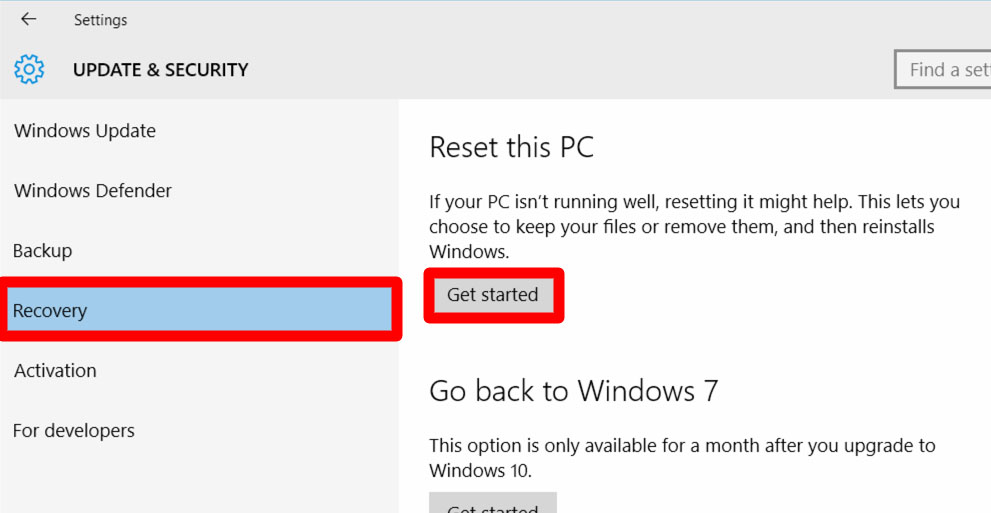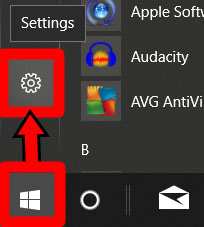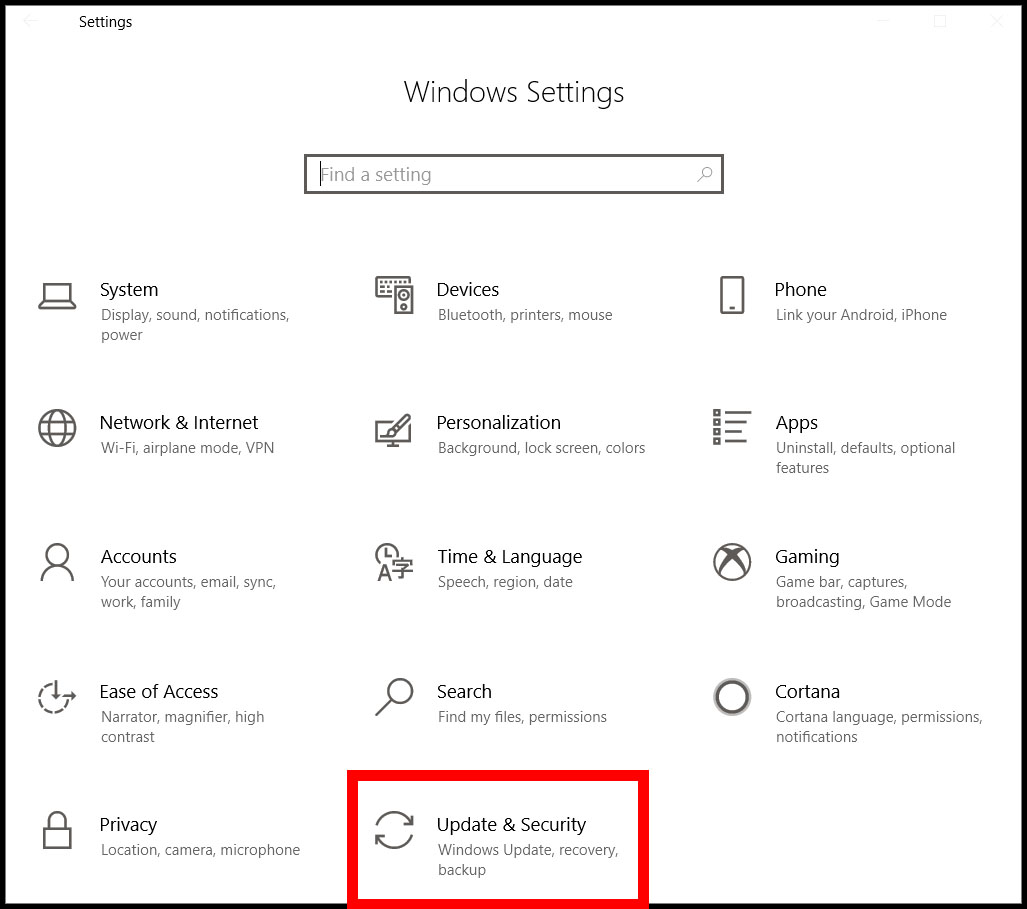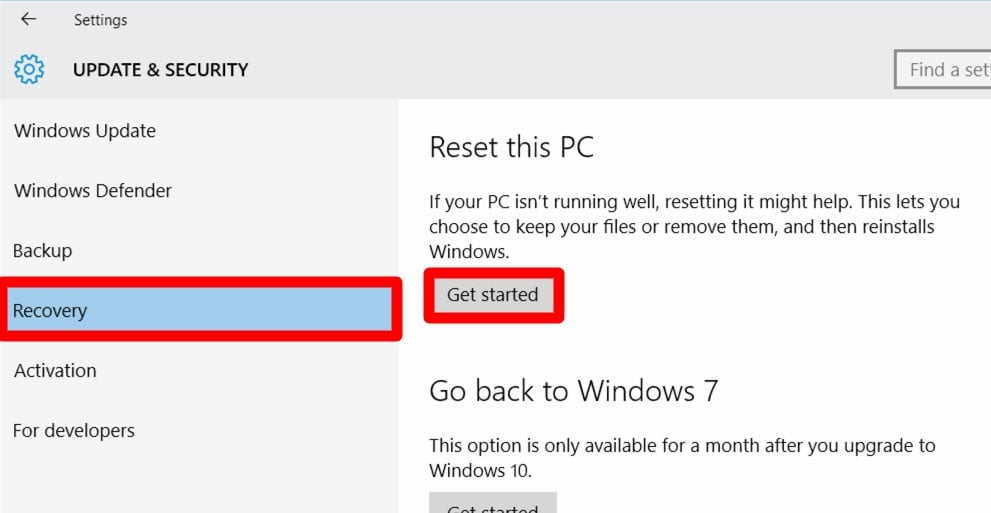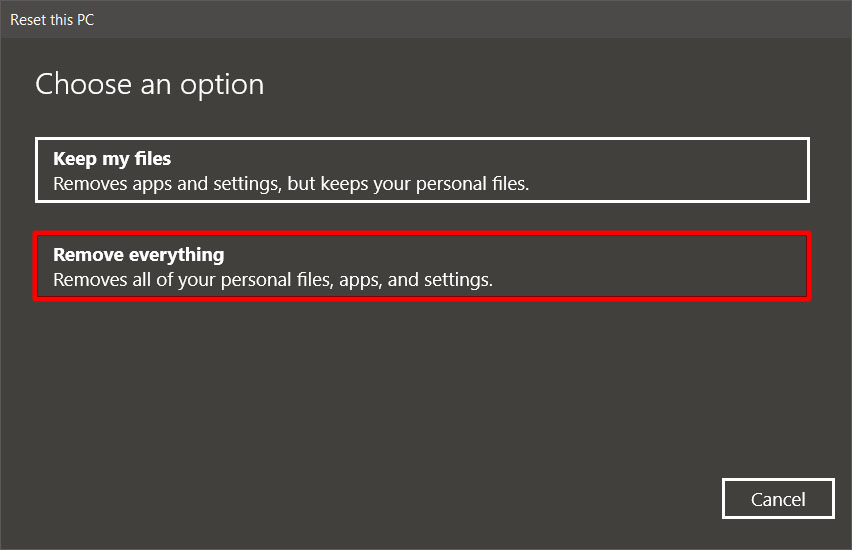Компьютериңиздин катуу дискин бир нече ыкмалар менен өчүрө аласыз. Бирок эсиңизде болсун, сиз компьютериңиздин катуу дискин тазалаганыңызда, ал түзмөгүңүздүн заводдук жөндөөлөрүнө кайтарылат. Ал дисктеги бардык маалыматты жок кылат. Компьютериңиз кайра күйгүзүлгөндө, сиз аны жаңы болгон сыяктуу кайра колдоно аласыз.
Windows үчүн катуу дискти кантип тазалоо керек
Бул ыкма баштапкы абалга келтирүү аркылуу компьютериңизди тазалоого мүмкүндүк берет.
- Start баскычын басыңыз. Бул Windows логотиби бар экраныңыздын төмөнкү сол бурчундагы баскыч.
- Жөндөөлөргө өтүңүз.
- Орнотуулар панелинен Жаңыртуу жана Коопсуздук бөлүмүнө өтүңүз.
- Андан кийин сол каптал тилкесинен Калыбына келтирүү тандаңыз.
- Андан кийин, Бул компьютерди баштапкы абалга келтирүү астынан Баштоо тандаңыз.
- Калкыма терезеден баарын жок кылууну тандаңыз. Бул параметрди тандасаңыз, катуу дискиңиз бардык файлдардан, программалардан жана орнотуулардан тазаланат.
- Андан кийин буйрукту текшерүү үчүн "Менин файлдарымды гана алып салууну" тандаңыз.
- Акырында, Калыбына келтирүү тандаңыз. Бул сиздин катуу дискиңизди сканерлөө процессин баштайт. Бул процесс аяктагандан кийин, сиз Windows PCиңизге жаңы колдонуучу катары кире аласыз.